您是否知道,您的苹果手机里隐藏着一个非常实用的工具,它能让您的手机瞬间变成一枚清晰、便携的放大镜?对于需要看清细小文字、检查物品细节或是在光线不足环境下阅读的用户来说,这个功能堪称福音,它操作简单,却充分体现了科技对日常生活的细微关怀。

这个放大镜功能并非来自第三方应用,而是苹果公司深度集成在iOS系统内部的官方辅助功能,这意味着它运行稳定,完全免费,并且不会收集您的个人数据,安全性和可靠性都有保障,我们将详细介绍如何启用并熟练使用它。
如何启用放大镜功能

由于这是一个辅助功能,它默认并未开启在控制中心,需要您进行简单的设置,请跟随以下步骤操作:
- 打开手机的“设置”应用。
- 向下滑动,找到并点击“辅助功能”。
- 在“辅助功能”菜单中,选择“放大镜”。
- 将“放大镜”选项的开关打开(变为绿色)。
启用后,一个全新的世界就打开了,您可以通过多种方式快速启动它:
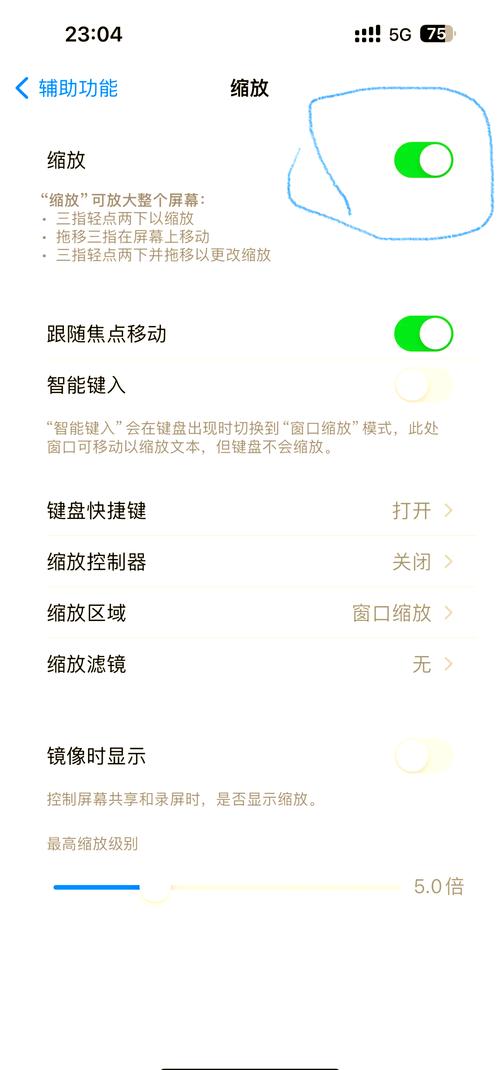
- 连续按三下侧边按钮(电源键): 这是最快捷的启动方式,适用于iPhone 8及后续全面屏机型。
- 连续按三下主屏幕按钮: 适用于带有Home键的iPhone机型。
- 通过辅助功能快捷键: 您也可以在“设置” > “辅助功能” > “辅助功能快捷键”中,将“放大镜”勾选上,之后,连续按三下侧边或主页按钮,就会出现一个菜单供您选择启动。
- 询问Siri: 直接对Siri说“打开放大镜”,它也能帮您启动。
放大镜功能的核心用法与技巧
启动后,您的手机界面会变成一个实时取景框,中间有一个可拖动的放大倍数滑块。
- 调整放大倍数: 通过拖动滑块,您可以实现从1倍到15倍的无级缩放,轻松看清最微小的细节。
- 锁定对焦: 轻点屏幕一下,可以对焦在特定物体上,确保画面清晰,长按屏幕可以锁定对焦和曝光,这在光线变化的环境下非常有用。
- 调节亮度和对比度: 在取景框下方,您会看到一系列图标,其中最常用的是亮度调节按钮(太阳图标),即使环境昏暗,您也可以通过手动提高亮度,让被观察的物体清晰可见,这比直接使用相机加闪光灯的效果更自然、更护眼。
- 使用各种滤镜: 这是该功能的一大亮点,点击“滤镜”图标(三个重叠的圆圈),您可以选择不同的颜色滤镜来增强视觉效果。“灰度”可以去除颜色干扰,让文字更突出;“红/绿/蓝”等单色滤镜可以帮助色盲用户分辨色彩差异;而“白蓝”等高对比度滤镜则能极大提升阅读清晰度。
放大镜在生活中的实际应用场景
这个功能远不止是放大文字那么简单,它能在多种场合派上大用场:
- 阅读菜单与说明书: 在餐厅光线不佳时,或是阅读药品说明书上极小的印刷字时,它是最得力的助手。
- 购物与检查商品: 在商场查看服装标签、成分表,或是检查电子产品接口的细微瑕疵,都能用它来辅助。
- 兴趣爱好: 对于喜欢收藏钱币、邮票或模型的朋友,它是观察纹理、印记和细节的专业工具。
- 日常维修: 寻找掉在地上的小零件,查看电器内部型号小字,甚至看清电路板上的焊接点。
- 辅助视觉障碍用户: 这才是该功能设计的初衷,它为视力不佳的用户提供了极大的便利,帮助他们更轻松地独立完成阅读和识别任务。
苹果的放大镜功能,其设计初衷充满了人文关怀,它默默存在于系统深处,不张扬却无比实用,它告诉我们,科技的价值并非总是追求宏大的创新,有时恰恰在于这些细微之处的体贴与用心,真正解决了我们生活中具体而真实的困扰,下次当您再遇到看不清的困扰时,不妨三击电源键,召唤出这个藏在口袋里的视觉助手。









评论列表 (0)